vmware虚拟机下如何安装一个64位的win7系统【图文】 win7系统方法
番茄系统家园 · 2021-08-17 20:00:13
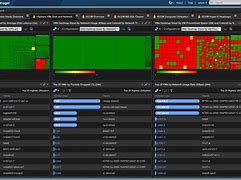
虚拟机下如何安装一个64位的win7系统【图文】
发布时间:2016-06-
发布者:系统城-
浏览数:
虚拟机软件可以在一台电脑上运行多个操作系统,一些网友想在虚拟机里安装个64位的win7系统,尝试多次之后还是安装失败,手动分区后,执行安装系统到C盘,总是跳到DOS工具箱界面,换了几次win7系统镜像文件,还是不行。小编对此问题进行一些研究,整理出以下的解决方法。
准备工具:
1、虚拟机
2、雨林木风位旗舰装机版镜像文件
具体方法如下:
1、点击【创建新的虚拟机】按钮,创建虚拟机;
2、选择【经典】安装;
3、选择win7镜像文件路径;
4、选择客户机操作系统为(W),版本为Windows7x64;
5、填写虚拟机名称和所要安装的位置;
6、分配最大磁盘大小(根据自己的情况而定),选择【将虚拟机磁盘存储为单个文件(O)】选项;
7、查看下基本信息是否正确,无误后点击【完成】按钮;
8、点击【编辑虚拟机设置】,进入设置界面;
9、对虚拟机进行如下设置;
10、完成设置后,点击【开启此虚拟机】按钮,开启虚拟机;
11、选择【3】PQ分区功能,对磁盘进行分区。小编分了两个区;
12、分区完成后,点击分区界面下的【结束(X)】按钮。然后重新启动系统,按F2进入BIOS,对Boot进行设置,将【CD-ROMDrive】启动移动到最上面。并按F10保存设置;
13、重新启动虚拟机,并选择安装系统到C盘选项;
14、开始克隆数据;
15、克隆完成后会自动重启,此时不需要做任何操作,重启后,系统会自动安装并初始化一些驱动和软件;
16、安装完成后,重新启动系统,并按F2进入BIOS,对Boot进行设置,将【HardDrive】启动移动到最上面。并按F10保存设置;
17、设置完成后,重启虚拟机,进入win7系统。至此VMware虚拟机下安装win7系统讲解结束。
本文内容就是VMware虚拟机下安装一个64位的win7系统教程,有需要的用户可以掌握体验!
相关教程:
虚拟机镜像iso安装
dos执行安装win10原版系统
vmware安装win7教程
win764位一键装机
win764位系统虚拟机
上一篇:win7如何在右键菜单中添加禁用启用u盘选项【图文】
下一篇:win7系统桌面上的Word和Excel图标都不见了怎么找回
我要分享:
QQ空间
新浪微博
腾讯微博
人人网
百度贴吧
豆瓣网
天涯社区
更多
相关教程
免责声明: 凡标注转载/编译字样内容并非本站原创,转载目的在于传递更多信息,并不代表本网赞同其观点和对其真实性负责。如果你觉得本文好,欢迎推荐给朋友阅读;本文链接: https://m.nndssk.com/post/37355.html。



















